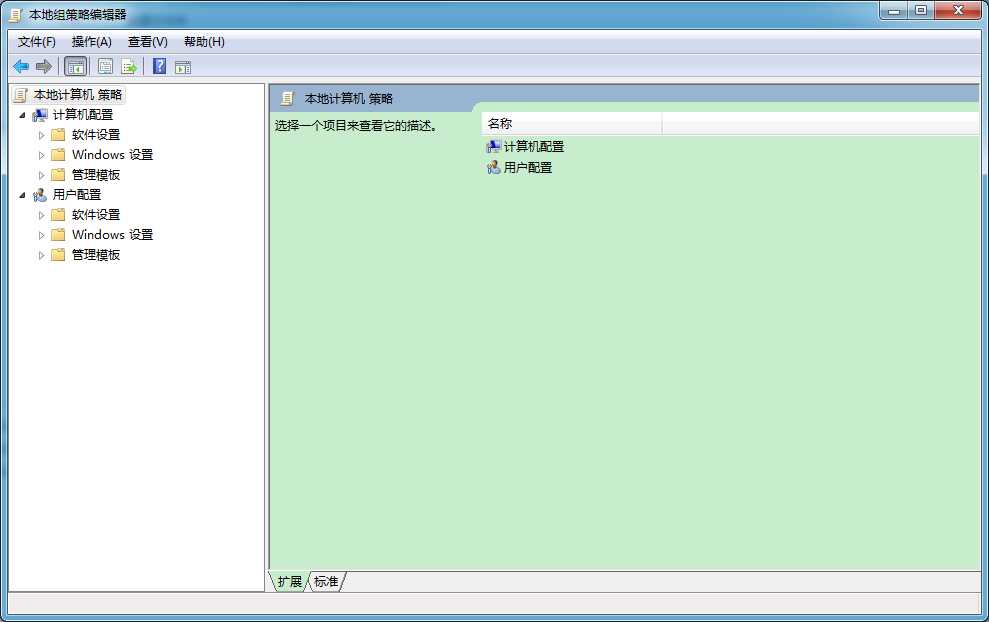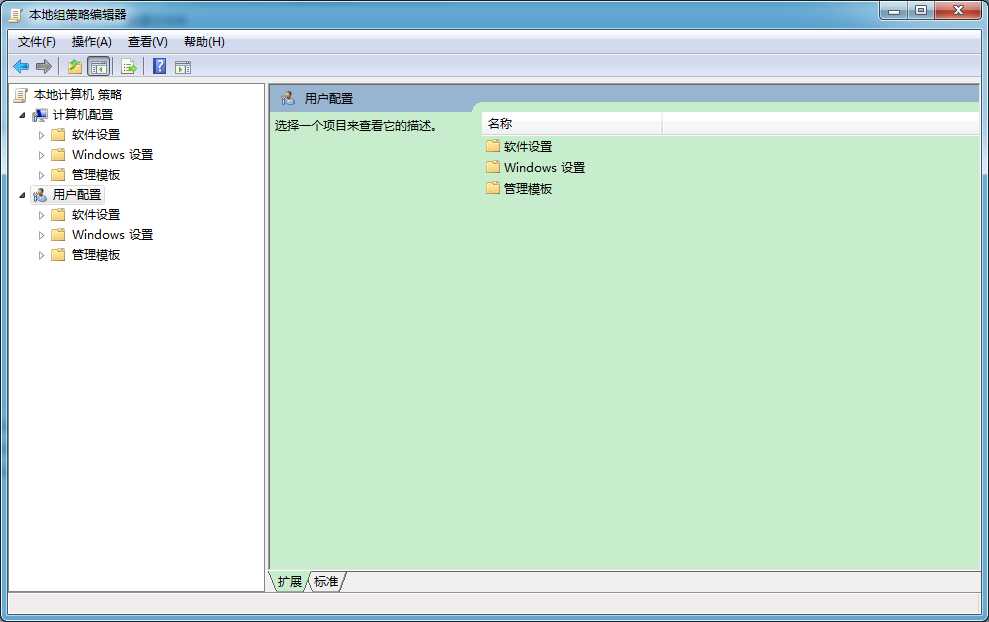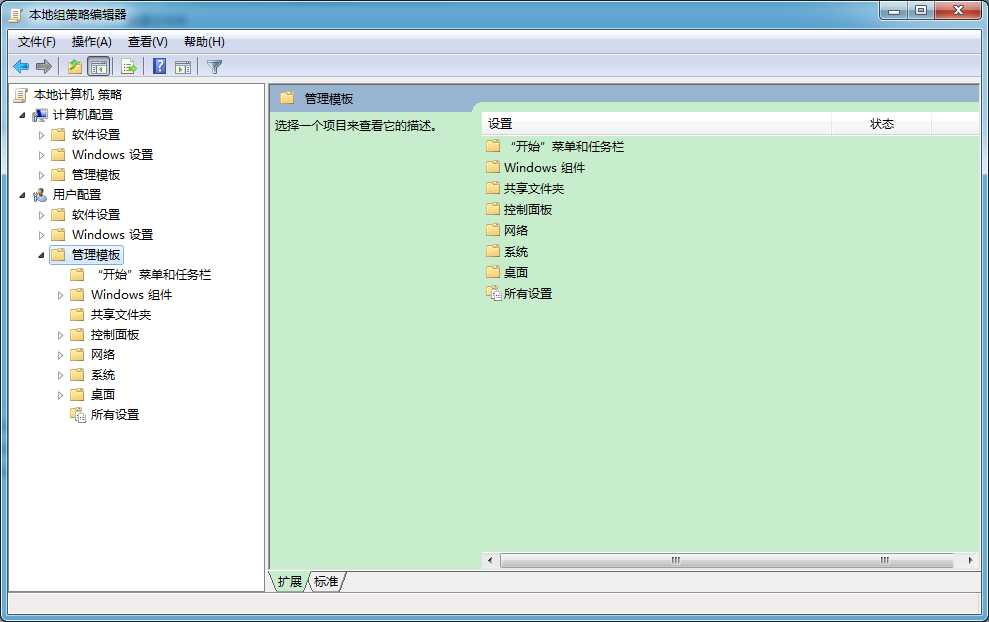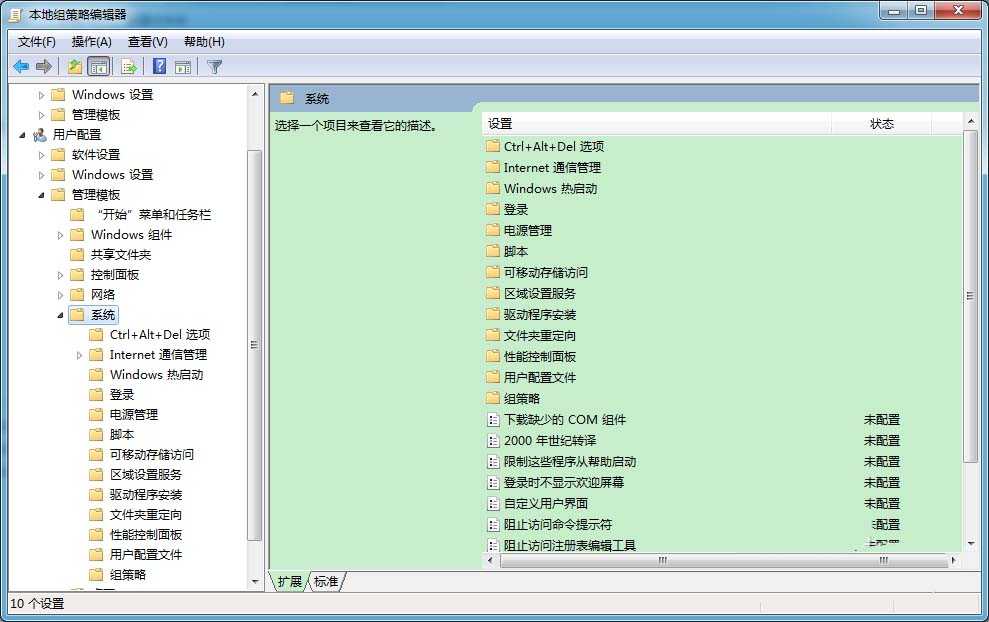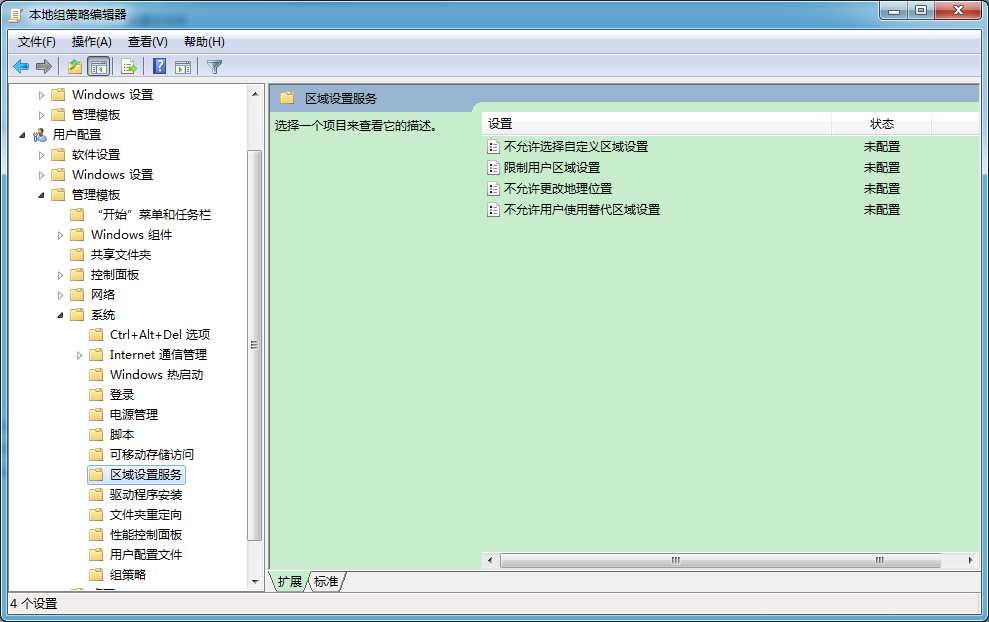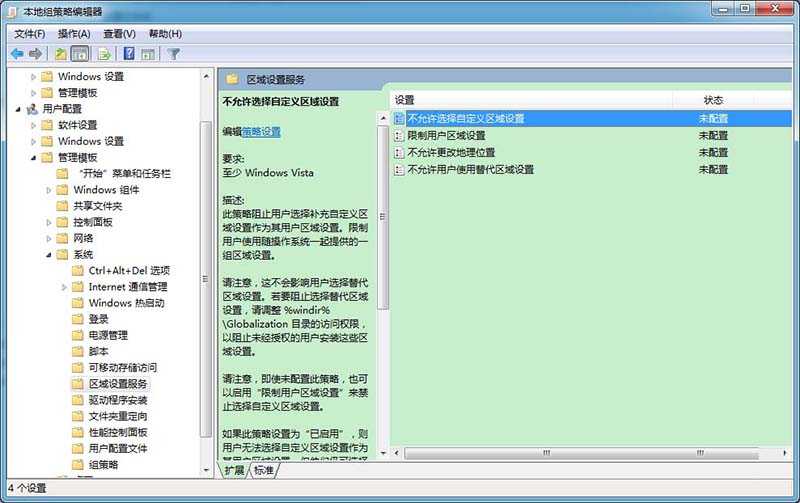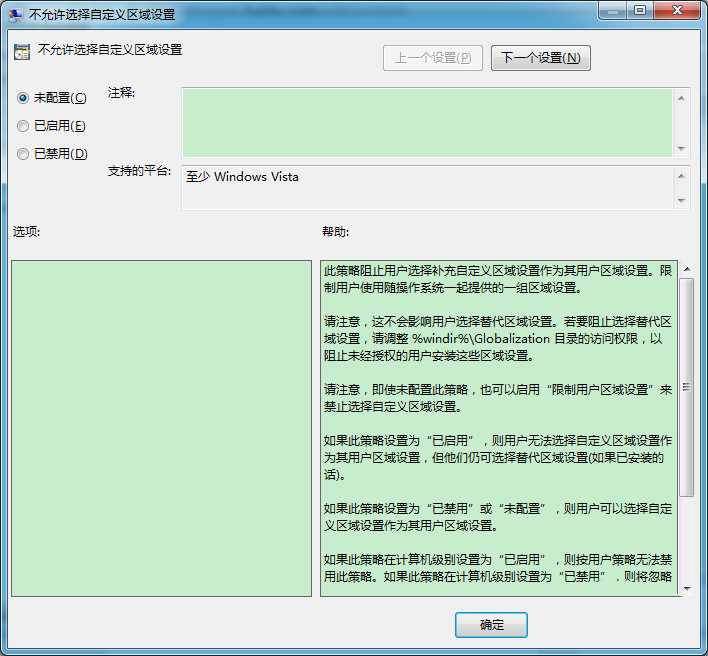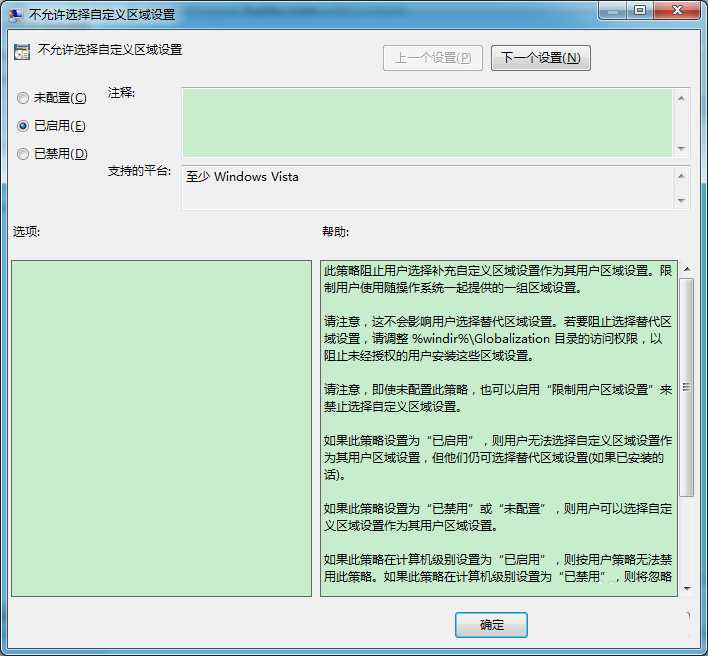相思资源网 Design By www.200059.com
Windows电脑的用户区域是可以自定义设置的,我们可以通过组策略禁止自定义区域设置,禁用后用户不能随意的修改用户区域,下面我们就来看看详细的教程。
1、打开本地组策略编辑器程序窗口;
2、打开“用户配置”子项目;
3、打开“管理模板”子项目;
4、打开“系统”子项目;
5、点击“区域设置服务”文件夹;
6、在右侧窗口中找到“不允许选择自定义区域设置”配置项;
7、双击打开“不允许选择自定义区域设置”配置对话框;
8、勾选“已启用”,并点击“确定”按钮。
以上就是电脑使用组策略禁止自定义区域设置的方法,希望大家喜欢,请继续关注。
相关推荐:
电脑怎么开启CD和DVD拒绝写入权限?
电脑怎么设置平衡cpu的性能和功耗?
电脑BIOS怎么恢复出厂设置并保存?
标签:
组策略
相思资源网 Design By www.200059.com
广告合作:本站广告合作请联系QQ:858582 申请时备注:广告合作(否则不回)
免责声明:本站文章均来自网站采集或用户投稿,网站不提供任何软件下载或自行开发的软件! 如有用户或公司发现本站内容信息存在侵权行为,请邮件告知! 858582#qq.com
免责声明:本站文章均来自网站采集或用户投稿,网站不提供任何软件下载或自行开发的软件! 如有用户或公司发现本站内容信息存在侵权行为,请邮件告知! 858582#qq.com
相思资源网 Design By www.200059.com
暂无电脑组策略怎么实现禁止自定义区域设置?的评论...